Web AppBuilder には、すぐに使用できるウィジェットが数多くあります。これらのウィジェットの根幹は、Web アプリの作成を簡単にすることを目的としています。ほとんどのウィジェットには構成とカスタマイズに対応したパラメーターが含まれています。[ウィジェットの選択] ウィンドウから追加されたウィジェットは、アプリの起動時に自動的に開くように設定できます。通常、ウィジェットは、パネル外ウィジェットとパネル内ウィジェットの 2 種類に分類されます。
パネル外ウィジェット
パネル外ウィジェットを有効または無効にすることはできますが、アプリから削除することはできません。これらは、コントローラーに追加できます。テーマに埋め込まれたパネル外ウィジェットは、[ウィジェット] タブが有効になっている場合にのみ表示されます。パネル外ウィジェットで設定可能な値の一覧を次に示します。
- 属性テーブル - 操作レイヤーの属性をテーブル形式で表示します。現段階では、マップ サービス、フィーチャ サービス、およびマップ内のフィーチャ コレクションから取得されたレイヤーに対応しています。
- 座標 - マップ上でポインターを移動させると座標が現在の地図投影法で表示され、マップをクリックすると座標が別の座標系で表示されます。
- 範囲移動 - マップの前または次の範囲に移動することができます。
- ホーム ボタン - クリックしてマップの初期範囲にズームします。
- インシデント解析ウィジェット - 対象地域を定義し、現在の天気、人口統計情報、そのエリアに近いフィーチャなど、そのエリア周辺で発生している事象を把握します。
- 現在の場所 - 物理的な場所を特定し、マップ上でその場所にズームします。
- 概観図 - ベースマップ サービスの表示範囲全体を基準にしてマップ表示の現在の空間範囲を灰色の長方形で表示します。
- 縮尺記号 - マップ上に縮尺記号を表示します。
- 検索 - 既存のジオコーダー ウィジェットを置き換え、複数のソースの検索とヒントをサポートします。
- 状況認識 - マップ上でインシデントを特定し、特定のインシデント領域内にあるさまざまなフィーチャ レイヤーの情報を解析できます。
- スプラッシュ - コンテンツをスプラッシュ画面に表示します。
- サマリー - マップ範囲に基づきフィーチャの数値属性を動的に集計します。
- スワイプ - マップの上に 1 つまたは複数のレイヤーの一部を表示します。
- タイム スライダー - 時間対応レイヤーを含むマップ内でコンテンツを視覚化します。
- ズーム スライダー - マップ表示に対話型のズーム コントロールを提供します。

ウィジェットを有効または無効にするには、ウィジェットにマウス ポインターを合わせて、目のアイコンをクリックします。
パネル内ウィジェット
パネル内ウィジェットはウィジェット コントローラーで使用可能であり、アプリに追加できます。デフォルトでは、コントローラーに格納されています。選択したテーマに応じて、折りたたみ可能なテーマでヘッダー構成のアプリの右上隅に表示されるか、タブ テーマでサイドバー構成のアプリの左側に表示されます。
パネル内ウィジェットごとに、パネル上でユーザーの操作が必要です。パネル内ウィジェットで設定可能な値の一覧を次に示します。
- 情報 - アプリに関する情報を提供します。
- データ追加 - ArcGIS Online または ArcGIS Enterprise のコンテンツからレイヤーを検索するか、URL を入力するか、ローカル ファイルをアップロードすることで、エンド ユーザーがデータをマップに追加できます。
- 解析 - ホストされたデータに対して一般的な空間解析を実行できるさまざまなタスクを含めることができます。
- ベースマップ ギャラリー - ベースマップがギャラリー形式で表示され、その中から 1 つのベースマップを選択できます。
- 属性の一括編集 - フィーチャを選択し、共通の属性を一括更新できます。
- ブックマーク - すばやく移動するための表示範囲をブックマークできます。
- チャート - 選択したフィーチャのチャートを表示します。
- ルート案内 - 2 つ以上の地点間のルート案内を計算して表示します。
- 地域検索 - 選択したポリゴンに関連するポイント フィーチャを検索したり、各フィーチャの詳細を表示したり、選択したポイント フィーチャへのルート案内を取得したりすることができます。
- 描画 - マップ上に基本的なグラフィックとテキストを描画します。
- フィルター - レイヤー内のフィーチャの表示設定を制限できます。
- 編集 - 編集可能なレイヤー内でフィーチャを変更するためのツールです。
- GeoLookup - マップ上のポリゴン レイヤーを使用して、CSV ファイルからの緯度と経度のポイントのリストに情報を付加します。
- ジオプロセシング - ジオプロセシング サービスから取得されたタスクを使用できます。
- グループ フィルター - マップ内の 1 つ以上のレイヤーに基づき、マップにフィルターを適用できます。
- 画像計測 - 計測機能を使用してイメージ サービスで測定を実行できます。
- 情報サマリー - 指定したレイヤーごとに、現在のマップ範囲に含まれるフィーチャの数を表示します。
- レイヤー リスト - アプリ内の操作レイヤーのリストを表示します。
- 凡例 - マップ上で表示されているレイヤーの凡例を表示します。
- 計測 - ポリゴンの面積やラインの長さを計測したり、ポイントの座標を検索したりすることができます。
- 近隣検索 - 定義した住所または位置のバッファー内のフィーチャを検索したり、それらのフィーチャに関する詳細な情報を表示したり、選択したフィーチャまでのルート案内を取得することができます。
- 傾斜ビューアー - 画像の座標系を使用して、ネイティブの座標系で画像を表示します。
- 印刷 - 現在のマップの高度な印刷または基本的な印刷ができます。
- クエリ - 事前に定義済みのクエリを実行して操作レイヤーから情報を検索します。
- 関連テーブル チャート - フィーチャ レイヤーの関連テーブルの値のチャート (バー チャート、パイ チャート、または極座標チャート) を作成できます。
- フィーチャ レポート - ユーザーからのデータ品質のフィードバックを収集および管理できます。
- レビューアー ダッシュボード - データ品質結果の統計情報がインフォグラフィックスで表示され、ユーザーの GIS データで識別されたデータ品質の問題が要約して示されます。
- スクリーニング - 対象地域を定義し、指定されたレイヤーを解析して、潜在的な影響がないか確認できます。
- 選択 - マップ上のフィーチャを対話的に選択し、選択したフィーチャに対してアクションを行えます。
- 共有 - アプリをソーシャル メディア アカウントにポストしたり、リンクを電子メールで送信したり、Web サイトやブログに埋め込んだりして共有することができます。また、アプリの URL パラメーターを定義しやすくします。
- スマート エディター - ポップアップではなくパネルで属性を編集できる機能など、より多くの機能で編集ウィジェットを拡張したものです。
- ストリーム - ストリーミング フィーチャ レイヤーからのリアルタイムのデータ フィードを可視化および制御します。
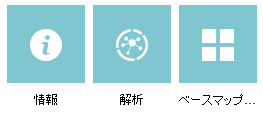
また、パネル内ウィジェットは、画面上のパネル内ウィジェットの位置を決めるプレースホルダーに関連付けられています。マップが開いたら、パネル内ウィジェットをドラッグしてマップ上にドロップできます。ウィジェットのパネルの右下隅をドラッグして、パネルのサイズを変更することもできます。
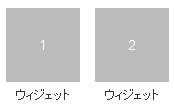
ウィジェットを削除するには、ウィジェットにマウス ポインターを合わせて、[X] アイコンをクリックします。